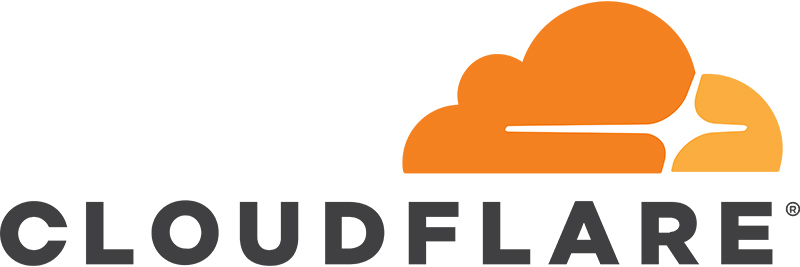Aujourd’hui, le monde de l’informatique est en perpétuelle évolution. Cela est rendu possible par la création constante de nouvelles technologies telles que CloudFlare DNS. Elle offre la possibilité d’accroître la vitesse de la connexion internet. Comment marche le service CloudFlare DNS ? Quelles sont les configurations à effectuer pour utiliser ce service sur Windows, Mac et iOS ? Nous en parlerons davantage dans le corps de cette rédaction.
Augmenter le débit de la connexion internet en usant du CloudFlare DNS
CloudFlare vient d’entamer le lancement d’un produit tout à fait révolutionnaire. Il s’agit du service CloudFlare DNS qui permet à celui qui en fait usage d’accroître la vitesse de la connexion internet. Il s’agit d’un service assez similaire à deux autres ayant déjà vu le jour. Ceux dont il s’agit sont openDNS et Google DNS. Toutefois, CloudFlare DNS inclut dans son tout nouveau produit l’assurance du respect total de la vie privée des personnes qui l’utilisent. Il s’agit là d’une particularité qui différencie CloudFlare DNS de ses congénères.
De façon plus explicite, lorsque vous naviguez sur une plate-forme web telle que google.com, le service DNS et celui qui se charge d’établir la liaison entre le nom du site que vous avez saisi et l’adresse IP de ce dernier. C’est dans le cas où c’est deux paramètres son vrai que le site parvient à s’afficher à l’écran dans votre navigateur web.
Cela est possible, car les serveurs informatiques, les routeurs ainsi que les switches gardent en mémoire les adresses IP des sites web ainsi que leur nom. C’est grâce au DNS qu’internet marche correctement aujourd’hui d’où son caractère crucial.
Par ailleurs, le DNS n’intervient pas que dans le bon fonctionnement du web. Il agit également dans la détermination de la vitesse de la connexion. En effet, le débit de la connexion dépend énormément du DNS employé en fonction du fournisseur d’accès Internet. Par conséquent, lorsque vous rencontrez des problèmes de lenteur au niveau de votre connexion internet ou lorsque vous n’arrivez pas à charger très rapidement une page web très basique, songez à changer de DNS.
Que faut-il savoir sur le partenariat existant entre le DNS 1.1.1.1. de CloudFlare et APNIC ?
L’entreprise CloudFlare a collaboré de concert avec APNIC dans l’optique de proposer un service DNS tout à fait unique. En effet, grâce à cette collaboration, il est possible d’accéder à ce service en utilisant l’adresse DNS 1.1.1.1 et 1.0.0.1. Pour que cela soit possible, les deux entreprises n’ont pas hésité à se focaliser sur l’aspect de la confidentialité. Il est sorti de cette symbiose la promesse de débarrasser l’utilisateur de toutes les langues ainsi que les journaux de requête DNS de façon journalière.
CloudFlare DNS est l’un des DNS les plus rapides pour naviguer sur Internet
La rapidité de la réponse DNS CloudFlare 1.1.1.1 est de l’ordre de 14 ms alors que celui d’open DNS et de Google DNS sont respectivement 20 ms et 34 ms. Il s’agit là de la preuve palpable qui atteste bien évidemment que le DNS de CloudFlare est bien plus rapide que les deux autres cités plus haut.
Si vous désirez vérifier par vous-même la véracité de ce qui est avancé ici, n’hésitez pas à vous rendre sur https://1.1.1.1. Toutefois, il vous faudra suivre les instructions de configuration dans l’optique de parvenir à effectuer le remplacement du DNS de votre fournisseur d’accès internet par celui de CloudFlare.
Quelles sont les configurations à effectuer pour utiliser CloudFlare DNS ?
Afin de pouvoir utiliser CloudFlare DNS, vous allez devoir procéder en fonction duquel type d’appareil que vous avez.
Comment configurer DNS CloudFlare sur les appareils Mac ?
Afin de procéder à la bonne configuration de CloudFlare DNS sur votre Mac, il vous faut suivre les étapes ci-après. Dans un premier temps, rendez-vous dans les préférences de votre système d’exploitation. Une fois à ce niveau, procédez à la recherche de l’option « serveur DNS ». Sélectionnez-le parmi la liste des options que vous trouverez. Par la suite, effectuez un clic sur le bouton +. Cela vous permettra d’ajouter un nouveau serveur DNS. Dès que vous avez effectué le clic, saisissez au clavier l’adresse DNS 1.1.1.1. Reproduisez la même opération puis saisissez une fois encore l’adresse 1.0.0.1. Enfin, cliquez sur OK puis appliquez les nouvelles adresses des nouvelles adresses entrées.
Comment configurer DNS CloudFlare sur les appareils Windows ?
Premièrement, rendez-vous dans les propriétés TCP/IP de votre carte réseau. Si vous êtes un utilisateur de Windows XP, allez dans Menu Démarrer puis dans panneau de configuration et accéder à l’option connexion réseau et Internet pour aboutir à connexion réseau.
Lorsque vous utilisez Windows Seven, il vous suffit de partir du menu Windows pour atteindre le panneau de configuration. Une fois à ce niveau, accéder à l’option réseau et Internet puis au centre de réseau et partage. C’est à partir de là que vous pourrez accéder à l’option modifier les paramètres de la carte.
Pour les utilisateurs de Windows 10 et 8, il est possible d’atteindre le centre de réseau et partage en vous servant de la recherche. Dès que vous y êtes, tâchez d’accéder à l’option modifier les paramètres de la carte.
Dès que vous parvenez à ce niveau, réaliser un clic droit sur votre connexion afin d’accéder aux propriétés. Ensuite, choisissez la ligne protocole Internet TCP/IP en cliquant dessus. De plus, n’omettez pas de sélectionner la case « utiliser l’adresse du serveur DNS suivante ». En faisant cela, vous vous octroyez la capacité de renseigner les champs DNS de façon manuelle. Enfin, saisissez les adresses des serveurs DNS CloudFlare que sont 1.1.1.1 et 1.0.0.1 et validez.
Comment configurer DNS CloudFlare sur iOS ?
Pour parvenir à le faire sur un iPhone ou un iPad, aller dans l’application paramètres puis rendez-vous dans la connectivité wifi. Ensuite, sélectionnez votre réseau préféré dans la liste. En outre, cliquez sur configurer DNS ensuite sur l’option manuelle. Dans certains cas, vous remarquerez qu’il existe déjà des entrées. Si tel est le cas, appuyer sur – et sur l’option supprimer. Ensuite, cliquer sur le bouton + ajouter un serveur puis entrer l’adresse DNS de Cloud 1.1.1.1 et 1.0.0.1. Enfin, enregistrez les entrées en cliquant sur le bouton qui permet de le faire en haut à droite.
Une vidéo intéressante sur les DNS Cloudflare
Une vidéo intéressante avec des commentaires importants avec pas mal de détails à savoir :